プラネックスMZK-UE150Nコンパクト無線ルータに、PSPやPSVITAそれにDSやWii、AndroidスマートフォンやNexusタブレットをWi-Fiでつなぐ手順の説明です。
注意事項、MZK-UE150N含めてプラネックス製品の暗号化キー(接続パスワード)が12345678に統一されてます。不正アクセスの脆弱を持つのでWi-Fi接続設定まえに暗号化キーを必ず変更してから無線設定を行なってください。そのままでも構いませんが不正アクセスされる可能性が高いです。
Contents
暗号化設定する
MZK-UE150N ポート開放の説明を参考に、ルータの設定画面を開いて、無線LANからセキュリティを開いて変更できます。

ここのプレシェアードキーを変更すれば12345678のパスワードで繋がらなくすることが出来ます。英数で8文字から63文字任意のパスワードを設定してください。備考、DSやXPやWindows98等の古い端末を繋ぐ場合は暗号化方式をWEP方式で繋いでい頂く必要があります。変更を加えたら適用から再起動です。

WPSボタンで簡単に繋ぐ
このモデルにはWPSボタンがありそのボタンを3秒長押で自動的にWi-Fi設定を完了できるサービスがあるので下記端末はそれぞれWPS説明を参考にルータの本体で作業下さい。ボタンは本体のランプ類の反対側にあります。

- PSVITA(接続先SSID名はplanex-2.4***です)
- 3DS
- PS4
- WiiU
- Androidプッシュボタン設定(新型のみ対応、Nexusも対応します。)
ルータ設定画面でSSIDと暗号化キーを確認する
基本的に下記の本体裏側に貼り付けしているSSIDと暗号化キー(パスワード)で繋がるのですが、パスワードが脆弱なので、こちらを参考に暗号化キーを変更したほうが望ましいです。SSIDは赤い枠のplanex-2.4***です。パスワードフレーズが暗号化キーとなるのですが、そのまま使わないほうが望ましいです。

暗号化キーを控えたら端末別にWi-Fi設定を完了してください。
AndroidスマートフォンやタブレットでWi-Fiを繋いでみる
まず3G通信を切ってしまいます。タブレットの方は無い場合もあります。設定から無線とネットワークを開きモバイルネットワーク設定を開いてデータ通信を有効にするのチェックを外します。
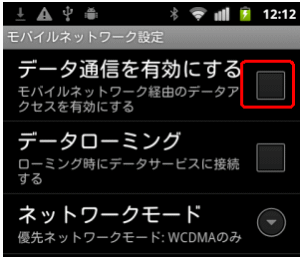
次に設定から無線とネットワークを開きWi-Fi設定に戻り、Wi-Fiネットワーク(チェックを入れて下さい)のSSID名ですがplanex-2.4***から始まる名称です。こちら

ここで説明した変更後の暗号化キーを入力するのですが、変更していない場合のパスワードは"12345678"となります。
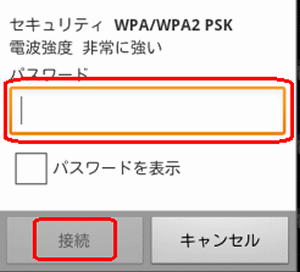
上記で作業完了です。
iOS(iPod iPad iPhone)
iOSをWi-Fiで繋ぐ場合はまず3G通信を切ってしまってください。iPhoneを参考

Wi-Fiメニューをタッチします。Wi-Fiは必ずオン。ネットワークを選択と言うメニュー一覧にこちらと同じSSID名を見つけてタッチしパスワードは変更設定したパスワード、もしくは変更していない場合は"1234578"を入力で繋がります。

説明は以上です。
任天堂DSを繋ぎたい
DSの場合はルータ本体の暗号化方式をWEPに変更してから作業をお願い致します。。DSiのWi-Fi接続説明を参考にして下さい。以下の画面で接続先1/2/3の何れかを開きます。DSの場合は未設定1/2/3何れかを選びます

アクセスポイントを検索を開きます。

検出したSSID名なのですが、planex-2.4***ですが表示されないばあいはこちらを参考に無線暗号化方式を変更してください。

パスワードを設定された場合こちらで説明した暗号化キーを入力してください。

説明は以上です。
Wii
任天堂Wii設定手順は左したWiiメニューから本体設定を選んで、2ページ目のインターネットを選びます。接続設定を選んで接続先1/2/3の未設定を選んでWi-Fi接続を選びアクセスポイント検索を選んで下さい。

検索結果画面の一覧からこちらで確認したSSID名を選択します。

キーを入力して下さいと言う項目はこちらで変更案内した暗号化キーか、変更してない場合は"123456789"でつながります。

PSP
PSPの無線接続設定参考に、planex-2.4***から始まるSSID名を選択します。

こちらで説明した暗号化キーを入力すれば繋がります。

PS3
PS3を無線LANに繋ぐ場合ネットワーク設定からインターネット接続を選んでカスタムから無線を選んで頂いて、検索するを選びます。

こちらで説明したSSID名を選択し右側セキュリティも一応方式WEP/WPAを確認して右へ

キーにはこちらで説明した暗号化キーを入力し右へ、接続テストで完了となります。

説明は以上です。


コメント